Khi sở hữu một chiếc MacBook, đặc biệt là các mẫu Pro hoặc Air mới nhất, bạn có thể nghĩ rằng mình đã chi trả toàn bộ cho một thiết bị công nghệ cao cấp. Tuy nhiên, ít ai biết rằng bên cạnh mức giá đắt đỏ ban đầu, vẫn còn một vài “chi phí ẩn” hoặc những phụ kiện thiết yếu mà bạn gần như chắc chắn sẽ cần để tối ưu hóa trải nghiệm sử dụng. Những khoản đầu tư bổ sung này không chỉ giúp bảo vệ MacBook mà còn mở rộng khả năng kết nối và lưu trữ, biến chiếc laptop của bạn trở nên mạnh mẽ và linh hoạt hơn. Dưới đây là 6 thứ bạn nên cân nhắc mua sắm thêm.
1. Adapter Chuyển Đổi USB-C sang USB-A
 Adapter USB-C sang USB-A của Basesailor
Adapter USB-C sang USB-A của Basesailor
Các cổng Thunderbolt hiện đại trên MacBook của Apple là những kết nối hàng đầu với tốc độ truyền dữ liệu siêu nhanh, đồng thời tương thích ngược với chuẩn USB-C phổ biến. Thế nhưng, nếu bạn vẫn đang sử dụng các thiết bị ngoại vi dùng chuẩn USB-A cũ hơn – điều này gần như chắc chắn xảy ra với bất kỳ người dùng nào – thì việc sở hữu adapter chuyển đổi USB-C sang USB-A là điều không thể thiếu.
Lời khuyên chân thành là đừng vội mua bộ chuyển đổi chính hãng của Apple với giá gần 500.000 VNĐ. Sản phẩm này có giá quá cao và không hiệu quả hơn nhiều so với các adapter USB-C sang USB-A của bên thứ ba, thường được bán theo gói hai chiếc với mức giá thấp hơn đáng kể. Hơn nữa, nếu bạn không cần chiều dài dây cáp mà adapter của Apple cung cấp, những bộ chuyển đổi nhỏ gọn hơn sẽ giúp tiết kiệm không gian trên bàn làm việc. Một điều cần lưu ý là những adapter nhỏ này rất dễ thất lạc, vì vậy hãy tìm một nơi để cất giữ chúng khi không sử dụng.
Syntech USB-C to USB Adapter (Gói 2 chiếc)
Bộ 2 adapter USB-C sang USB-A này cho phép bạn kết nối bất kỳ ổ USB nào với MacBook có cổng USB-C. Chỉ cần cắm và sử dụng ngay với tốc độ USB 3.0 mạnh mẽ, đảm bảo hiệu suất truyền tải dữ liệu nhanh chóng.
Ngoài các adapter USB-A, còn có nhiều loại chuyển đổi khác như HDMI để xuất hình ảnh ra màn hình ngoài hoặc Ethernet để kết nối mạng dây. Tuy nhiên, trước khi đầu tư vào những loại đó, hãy xem xét lựa chọn tiếp theo.
2. Hub USB-C Đa Năng
 Hub USB-C đa năng với nhiều cổng kết nối và khe đọc thẻ
Hub USB-C đa năng với nhiều cổng kết nối và khe đọc thẻ
Mặc dù việc có sẵn vài adapter USB-C sang USB-A riêng lẻ là hữu ích, bạn cũng nên cân nhắc đầu tư vào một chiếc Hub USB-C. Các hub này biến một cổng USB-C duy nhất trên MacBook thành nhiều cổng kết nối đa dạng khác nhau. Một chiếc hub đặc biệt hữu ích cho người dùng MacBook Air, bởi vì các mẫu Air thường không được trang bị cổng HDMI 2.1 và khe đọc thẻ SDXC như MacBook Pro.
Hiện nay có rất nhiều loại hub USB-C trên thị trường, phục vụ các nhu cầu khác nhau. Vì vậy, bạn cần xem xét kỹ lưỡng các loại cổng mình cần (như USB-A, HDMI, Ethernet, khe đọc thẻ SD/microSD), liệu bạn ưu tiên tính di động hay sử dụng cố định trên bàn làm việc, và nhiều yếu tố khác. Cũng có các hub Thunderbolt hỗ trợ tốc độ cao hơn mà các cổng của MacBook có thể đạt được, nhưng chúng thường có giá thành rất cao. Hơn nữa, hầu hết các thiết bị công nghệ hiện tại không tận dụng được hết tốc độ đó do chuẩn USB-C đã trở nên quá phổ biến. Trừ khi bạn là một “power user” với nhu cầu chuyên biệt, hãy tiết kiệm chi phí và chọn một chiếc hub USB-C thay vì hub Thunderbolt.
 Hub USB C Anker PowerExpand 8-in-1
Hub USB C Anker PowerExpand 8-in-1
Anker USB C Hub, PowerExpand 8-in-1 USB C Adapter
Anker 553 là một hub USB-C mạnh mẽ với tám cổng bao gồm nhiều cổng USB, đầu ra HDMI 4K@60Hz và cổng Gigabit Ethernet. Thiết bị này giúp tăng cường khả năng kết nối và năng suất làm việc của bạn, biến MacBook của bạn thành một trung tâm làm việc linh hoạt.
3. Gói Bảo Hành AppleCare+
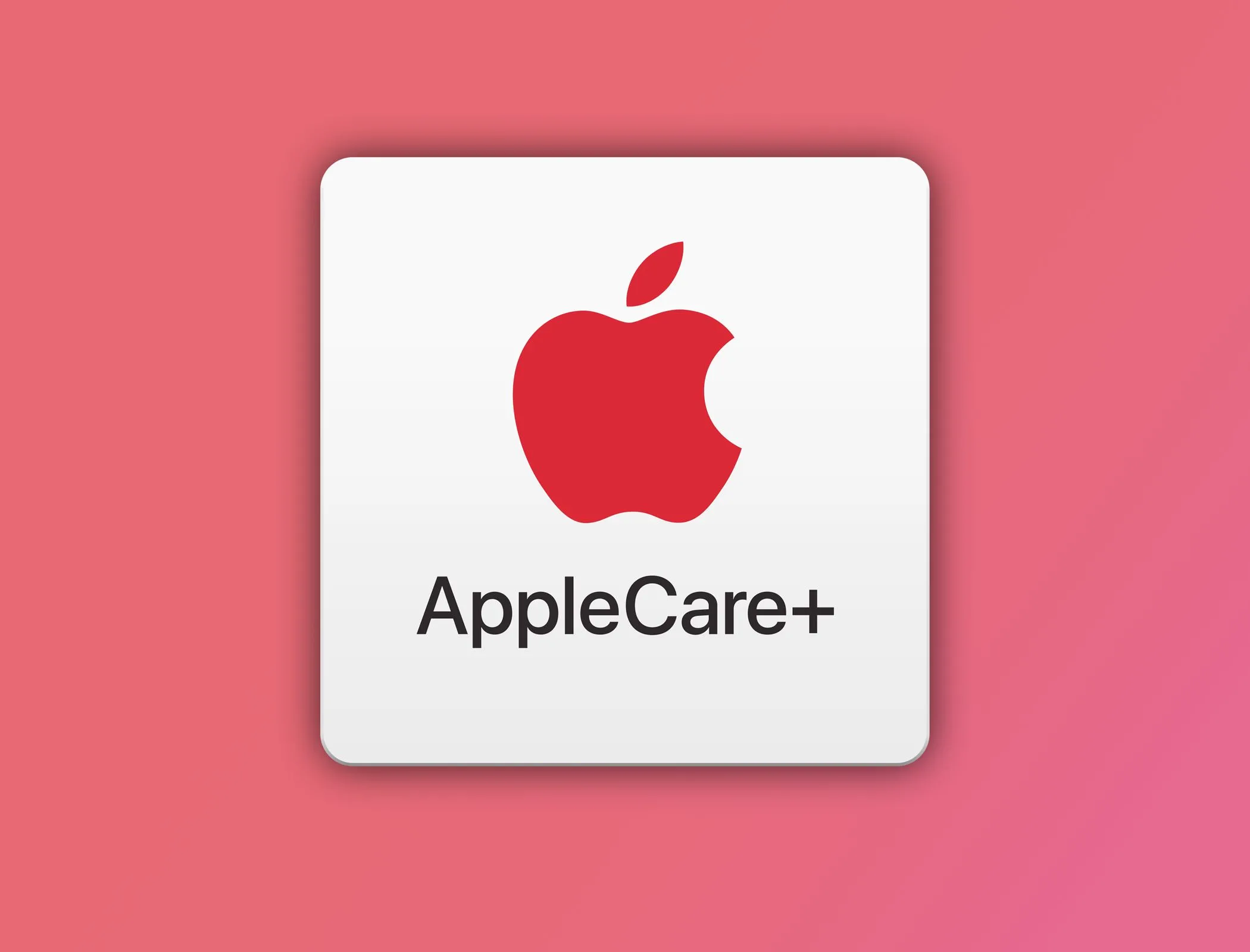 Logo AppleCare+ trên nền gradient
Logo AppleCare+ trên nền gradient
Apple cung cấp một loạt các dịch vụ đăng ký dành cho nhiều đối tượng khác nhau, nhưng một trong những dịch vụ bạn không nên bỏ qua khi sở hữu MacBook chính là AppleCare+.
Về cơ bản, AppleCare+ là một gói bảo hành mở rộng cho MacBook của bạn. Gói này giúp giảm đáng kể chi phí sửa chữa xuống còn khoảng 99 USD cho các hư hỏng bên ngoài như nứt màn hình và 299 USD cho “hư hỏng do tai nạn” khác. Điều này có nghĩa là nếu bạn cần thay pin mới hoặc làm gãy bản lề laptop, khả năng cao là bạn sẽ được hưởng chính sách sửa chữa với chi phí ưu đãi theo gói bảo hành sau. Tuy nhiên, nếu màn hình MacBook của bạn bị bung ra hoặc tách rời khỏi đế, AppleCare+ có thể sẽ không hỗ trợ.
Việc AppleCare+ có đáng giá hay không phụ thuộc vào quan điểm cá nhân của bạn. Các gói này không hề rẻ, dao động từ khoảng 160.000 VNĐ đến 200.000 VNĐ mỗi tháng cho MacBook Air, và từ 250.000 VNĐ đến 370.000 VNĐ cho MacBook Pro. Mức phí bạn trả sẽ dựa trên kích thước màn hình của laptop, và bạn có thể tiết kiệm một chút chi phí bằng cách chọn gói trả hàng năm. Gói bảo hành này sẽ giúp bạn tiết kiệm rất nhiều tiền nếu không may MacBook cần sửa chữa, nhưng nếu không, bạn chỉ chi trả cho sự yên tâm.
Cá nhân tôi, tôi thà trả thêm một chút để bảo vệ một chiếc laptop đắt tiền, đặc biệt là nếu đó là một chiếc MacBook Pro đã tốn kém hàng nghìn đô la. Sự an tâm khi biết rằng thiết bị của mình được bảo vệ khỏi những rủi ro bất ngờ là điều rất đáng giá.
4. Dịch Vụ Lưu Trữ iCloud+
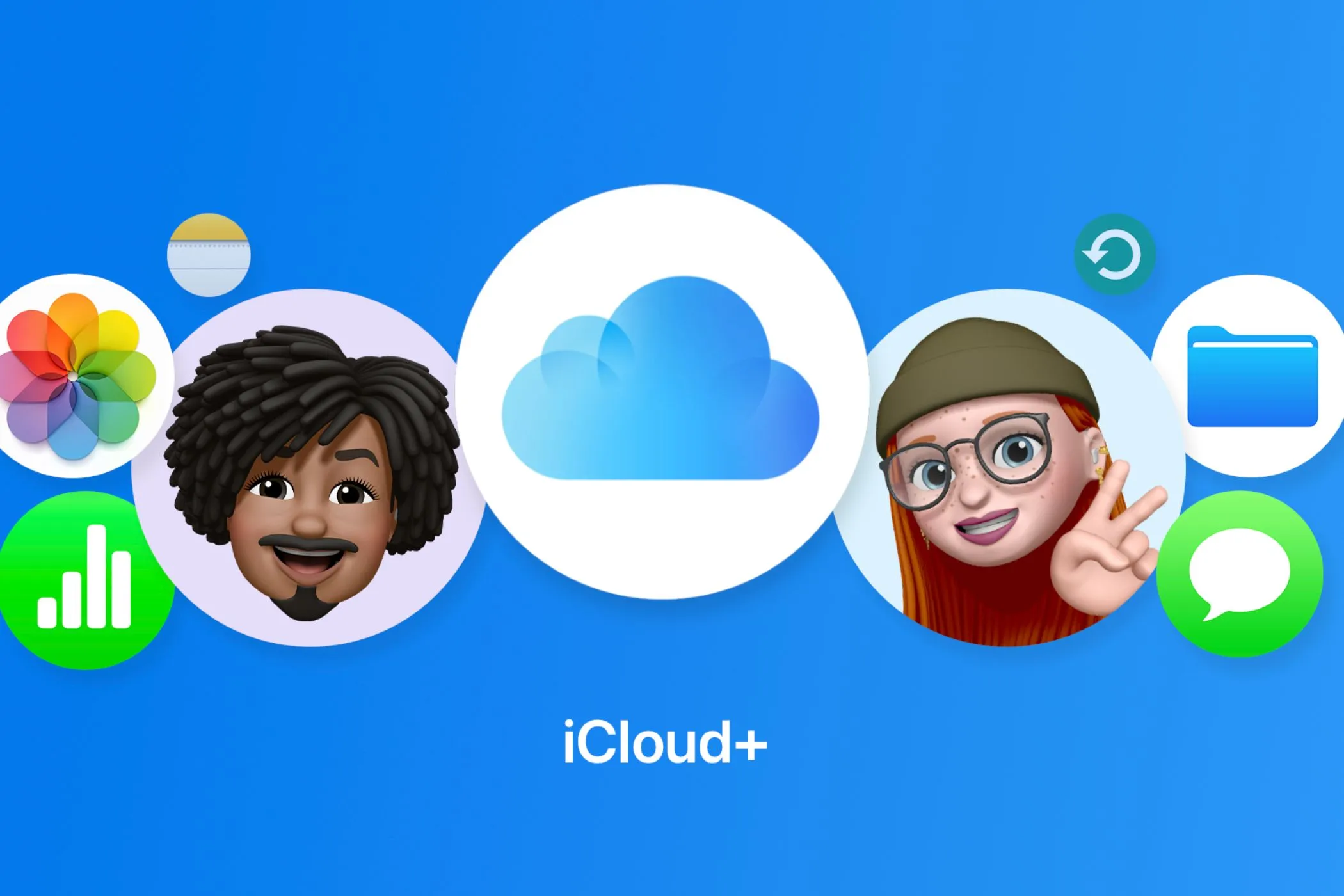 Logo iCloud+ trên trang web của Apple
Logo iCloud+ trên trang web của Apple
Dịch vụ đăng ký tiếp theo mà bạn nên cân nhắc là iCloud+, dịch vụ lưu trữ đám mây của Apple. iCloud+ chủ yếu được sử dụng để lưu trữ ảnh và video bên ngoài, đồng thời tự động đồng bộ hóa chúng giữa tất cả các thiết bị Apple của bạn, từ iPhone, iPad đến MacBook.
Mỗi người dùng Apple đều được tặng miễn phí 5 GB dung lượng lưu trữ đám mây. Để nâng cấp lên 50 GB, bạn chỉ cần trả thêm khoảng 25.000 VNĐ/tháng, hoặc 75.000 VNĐ/tháng để có 200 GB. Các gói dung lượng này sẽ đủ cho hầu hết mọi người không phải lo lắng về việc hết dung lượng lưu trữ ảnh và video, và chúng thực sự xứng đáng với chi phí bỏ ra. Bạn thậm chí có thể coi đây là cách giải phóng dung lượng cho các tệp cần lưu trữ cục bộ trên MacBook.
iCloud+ trả phí còn có một số lợi ích bổ sung khác như khả năng sử dụng tên miền tùy chỉnh với email iCloud của bạn và tính năng HomeKit Secure Video để lưu trữ các bản ghi từ camera an ninh và chuông cửa thông minh. iCloud+ trở nên vô cùng hữu ích nếu bất kỳ tính năng nào trong số này phù hợp với nhu cầu của bạn, mang lại sự tiện lợi và bảo mật toàn diện cho hệ sinh thái Apple.
5. Ổ Đĩa Sao Lưu Time Machine
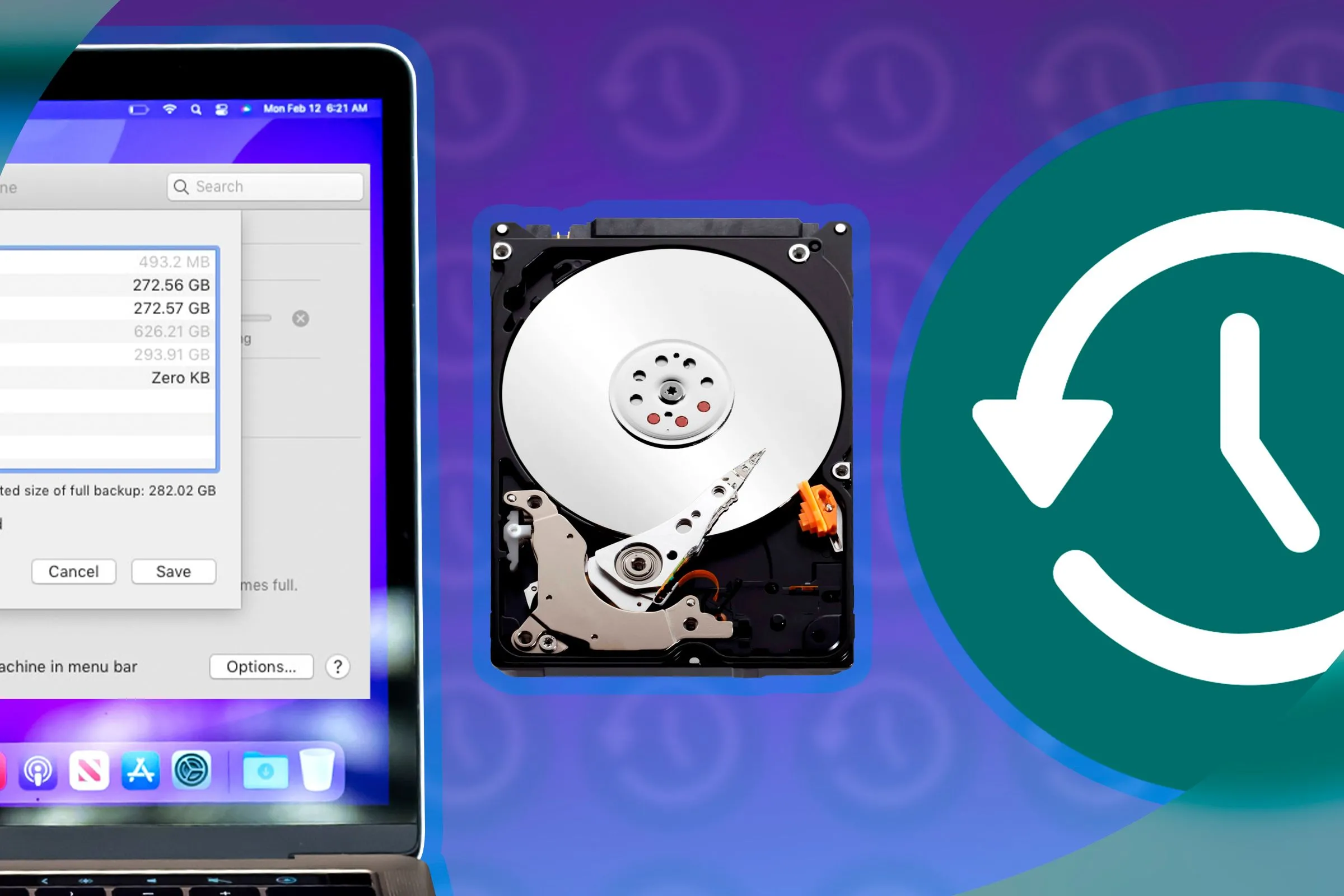 Ổ đĩa cứng, MacBook và logo Time Machine Backup
Ổ đĩa cứng, MacBook và logo Time Machine Backup
iCloud+ là một giải pháp sao lưu tốt cho các tệp đa phương tiện như ảnh và video, nhưng nó không cung cấp một bản sao đầy đủ của toàn bộ hệ thống máy tính mà bạn có thể khởi động lại trong trường hợp gặp sự cố kỹ thuật nghiêm trọng. Đây chính là lúc Time Machine phát huy tác dụng.
Time Machine là giải pháp sao lưu tích hợp sẵn trong macOS, giúp lưu các tài liệu mới hoặc đã sửa đổi vào một bản sao lưu hệ thống hoàn chỉnh. Nó trình bày các tệp của bạn theo một dòng thời gian, cho phép bạn khôi phục các phiên bản từ các bản sao lưu cũ. Time Machine rất trực quan, dễ thiết lập và điều tuyệt vời nhất là hoàn toàn miễn phí.
 Ổ cứng di động LaCie Rugged Mini
Ổ cứng di động LaCie Rugged Mini
Ổ Cứng Di Động LaCie Rugged Mini
Nếu bạn muốn một ổ cứng thực sự di động, bạn cần đảm bảo nó có thể chịu được va đập và xóc nảy. LaCie Rugged Mini HDD được thiết kế để chống chịu tốt các tác động từ môi trường, bảo vệ dữ liệu của bạn an toàn.
“Chi phí ẩn” ở đây là bạn sẽ cần một ổ cứng ngoài. Lý tưởng nhất, bạn nên có một ổ đĩa với dung lượng ít nhất gấp đôi tổng dung lượng lưu trữ của MacBook mà bạn đang sao lưu. Mặc dù bạn có thể phân vùng một ổ đĩa dùng cho Time Machine để vừa sao lưu vừa lưu trữ tệp, tôi khuyên bạn nên có một ổ đĩa dành riêng cho Time Machine để đảm bảo hiệu quả và an toàn dữ liệu tối đa.
Mặc dù các ổ đĩa ngoài có thể đắt tiền, việc sở hữu một ổ đĩa chất lượng tốt và đáng tin cậy là rất xứng đáng. Để đạt được mục tiêu này, cá nhân tôi ủng hộ việc sao lưu MacBook của bạn sang ổ SSD. SSD có tỷ lệ hỏng hóc thấp hơn và tuổi thọ dài hơn so với ổ đĩa cơ truyền thống (HDD), chưa kể tốc độ sao lưu cũng nhanh hơn đáng kể. Tin tốt là bạn có thể mua được các ổ SSD chất lượng tốt với mức giá ngày càng phải chăng.
 Ổ cứng SSD di động LaCie Rugged SSD Pro
Ổ cứng SSD di động LaCie Rugged SSD Pro
LaCie Rugged SSD Pro
LaCie Rugged SSD Pro không chỉ giữ an toàn cho dữ liệu của bạn mà còn xử lý chúng với tốc độ cực nhanh nhờ kết nối Thunderbolt. Điều đáng mừng là ổ đĩa này vẫn hoạt động rất nhanh ngay cả khi kết nối qua cổng USB 3.2, đảm bảo hiệu suất vượt trội trong mọi tình huống.
Chúng tôi có một bài viết chi tiết hơn về những gì bạn cần cho Time Machine nếu bạn muốn tìm hiểu kỹ hơn.
6. Túi Xách Hoặc Vỏ Bảo Vệ Laptop
 Vỏ bảo vệ laptop Tomtoc 360 Protective
Vỏ bảo vệ laptop Tomtoc 360 Protective
Khả năng của Apple trong việc tính giá cao cho MacBook một phần là nhờ vào vỏ nhôm tuyệt đẹp của chúng. Bạn chắc chắn không muốn lớp vỏ này bị trầy xước do cọ xát với những vật dụng khác trong túi xách. Vì vậy, điều tối thiểu bạn có thể làm là mua một chiếc vỏ bảo vệ laptop giá rẻ. Tuy nhiên, nếu MacBook của bạn thường xuyên phải di chuyển ra ngoài, bạn nên sắm một chiếc túi hoặc balo chuyên dụng để hỗ trợ và bảo vệ nó an toàn. Có vô vàn lựa chọn trên thị trường, vì vậy hãy để chúng tôi đưa ra một vài gợi ý để bạn bắt đầu tìm kiếm.
 Balo Mous Extreme Commuter TAG
Balo Mous Extreme Commuter TAG
Balo Mous Extreme Commuter
Nếu bạn có ngân sách dư dả để chi cho một chiếc balo chất lượng cao, bền bỉ theo thời gian, thì Mous Extreme Commuter là lựa chọn đáng cân nhắc. Thiết kế chắc chắn và khả năng bảo vệ vượt trội giúp bảo vệ MacBook của bạn khỏi mọi tác động trong quá trình di chuyển.
Lời khuyên cá nhân của tôi là nếu bạn có đủ khả năng chi trả cho một chiếc túi bền bỉ và chất lượng cao, hãy cân nhắc balo từ Ecoalf. Tôi sở hữu hai chiếc balo từ công ty thân thiện với môi trường này và chúng đã được sử dụng liên tục trong 5 và 10 năm mà MacBook Pro của tôi chưa hề bị hư hại chút nào. Điều tuyệt vời hơn nữa là chúng được làm từ 100% vật liệu tái chế, một điểm cộng lớn về ý thức bảo vệ môi trường.
Hy vọng bài viết này đã giúp bạn hiểu rõ hơn về các chi phí phát sinh khi sở hữu một chiếc MacBook Air hoặc MacBook Pro. Mặc dù những chi phí này có thể thấp hơn so với các thiết bị khác, chúng vẫn là một khoản đáng kể mà bạn cần biết để có sự chuẩn bị tốt nhất.
Hãy chia sẻ ý kiến của bạn về những phụ kiện và dịch vụ cần thiết cho MacBook mà bạn đã sử dụng trong phần bình luận dưới đây!